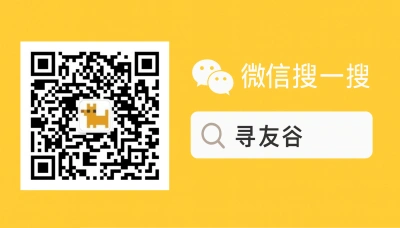왜 Mac에서 WeChat Work가 필요한가
중국에서 살다 보면 WeChat 하나로 통신, 결제, 학교·회사 공지, 심지어 동아리·하숙방까지 해결되는 경우가 많다. 그런데 회사용·학교용으로 WeChat Work(기업용 WeChat, 이제는 WeCom 또는 WeChat Work로 불리는 기능군)를 써야 할 때, Mac에서 제대로 못 써서 고생하는 한국 친구들을 자주 본다. 큰 화면에서 문서 붙여넣기, 파일 송수신, 화면 캡처로 회의 기록 남기기 등은 Mac에서 해야 편한데, 설치·로그인·동기화 과정에서 계정 꼬임, 인증 문제, 중국 내 네트워크 이유로 연결 불안정 등 실전 문제에 부딪힌다.
이 글은 중국 거주 한국인, 중국 유학 준비생, 어학연수·워킹홀리데이로 올 예정인 분들을 위해 Mac에서 WeChat Work를 안정적으로 쓰는 실전 가이드를 친절하고 살짝 톤다운 없이 알려준다. “맥이랑 우린 서로 말이 안 통해"라고 느꼈던 분들, 여기서 차근차근 해결책 찾아보자.
Mac용 WeChat Work 기본 개념 정리
먼저 용어 정리. WeChat(개인용)과 WeChat Work(기업/공식 계정)은 기능이 겹치지만 목적이 다르다. WeChat Work는 조직용 ID, 관리자 권한, 근태·공문·OA 연동 같은 업무 기능을 제공한다. 중국 대학·회사에서 WeChat Work로 공지·과제·출석 등을 관리하는 경우가 많으므로 개인 WeChat과 따로 분리해 쓰는 게 안전하다.
Mac에서는 다음 흐름을 이해하면 실무가 편하다.
- 설치: WeChat Work 공식 Mac 클라이언트(보통 wecom 또는 wechatwork로 표기) 다운로드.
- 로그인: QR 코드(모바일 WeChat으로 스캔) 또는 계정/비밀번호 + 2단계 인증.
- 동기화: 모바일과 Mac 간 메시지/파일 동기화는 기본이나 환경(네트워크, 버전)에 따라 일부 미동기화 발생.
- 백업: 장기 기록 보관을 위해 로컬 또는 클라우드 백업 권장.
- 다중 계정: 개인/회사 계정 동시 사용은 세션 충돌 위험 — 브라우저나 별도 Mac 사용자 계정으로 분리 권장.
아, 그리고 최근 글로벌 메신저들이 ‘전화번호 기반’에서 ‘사용자명 기반’으로 확대하는 추세가 있다. WhatsApp도 사용자명 기능을 추가한다는 보도가 있었고, 이는 중국·아시아 서비스(WeChat, Line)와 유사한 흐름에 속한다 — 기술 변화가 사용자 인증·친구 추가 방식에도 영향을 줄 수 있다.
Mac 설치 전 점검 체크리스트
설치 전, 이 항목들을 확인해야 나중에 귀찮은 리셋·승인 대기 시간을 줄일 수 있다.
- MacOS 버전: 최신 패치 권장(보통 최근 2년 내 버전 권장).
- 모바일 WeChat/WeCom 최신 버전 설치: QR 로그인이나 2단계 인증에서 필요.
- 계정 정보 정리: 회사 이메일, 등록된 전화번호(SMS 수신 가능해야 함), 관리자(회사 IT) 연락처.
- 네트워크: 학교·회사 네트워크가 방화벽/프록시를 쓴다면 관리자에게 Mac용 접속 포트/도메인 확인.
- 백업 공간: 대용량 파일(영상, 리포트)을 받을 경우 외장 SSD나 클라우드 공간 준비.
이 체크리스트 하나만으로도 설치 실패·로그인 지연의 60%는 막을 수 있다. 귀찮아도 한 번에 끝내자.
Mac 설치 및 로그인 — 실전 단계별 가이드
공식 다운로드
- WeCom(기업 WeChat) 공식 사이트에서 Mac용 클라이언트를 받는다. (회사에서 제공된 링크가 있으면 그걸 우선)
- 다운로드 파일의 서명과 출처 확인. 미확인 버전은 피한다.
설치 & 권한 허용
- dmg 열고 애플리케이션 폴더로 옮긴 뒤 처음 실행 시 macOS가 권한을 물으면 카메라(QR 스캔 보조·화상회의), 마이크(통화), 파일 접근 허용을 권장. 권한 거부 시 일부 기능이 제한된다.
로그인 옵션
- QR 코드 로그인: 모바일 WeChat/WeCom으로 QR 스캔. 가장 간편.
- 계정+비밀번호: 회사 이메일 기반 계정이 있는 경우 사용. 첫 로그인 후 관리자 승인 필요할 수 있음.
- 2단계 인증: SMS나 인증 앱(예: 기업 내부 SSO)이 요구되면 순서 따름.
동기화 확인
- 메시지·파일이 모바일과 동기화 되는지 확인. 큰 파일 수신 시 Mac에서 저장 위치를 지정해 둔다.
팁: 로그인 안 될 때는 앱 로그아웃 후 캐시 삭제, 모바일 앱에서 ‘기기 관리’로 기존 세션을 확인하고 강제 로그아웃 후 재시도하면 해결되는 경우가 많다.
자주 발생하는 문제와 대처법
- QR 스캔이 안 될 때: 모바일 화면 밝기/카메라 렌즈 청소, Mac 화면 확대/해상도 문제 확인. 모바일 앱 권한(카메라)/네트워크 상태 확인.
- 다중 계정 충돌: 회사 계정과 개인 계정이 섞이면 알림 누락·메시지 오염 발생. 해결책: Mac에선 회사 계정에만 로그인, 개인용은 모바일 전용으로 두거나 브라우저 웹세션 분리.
- 파일 전송 실패: 방화벽·대역폭 문제. VPN 사용 시 속도 느려짐. 학교·회사 네트워크 관리자에게 포트/도메인 허용 요청.
- 관리자 승인 지연: 회사 IT 정책상 외부 기기 등록이 필요할 수 있음. 관리자에게 SSO 등록 절차 문의.
또, 글로벌 메신저 업계 변화도 주시하자. 예컨대 WhatsApp이 사용자명 기반 추가를 예고하면서 메시지·연락처 관리 정책이 바뀌고 있다 — 이는 사용자 인증 흐름 전반에 영향을 줄 수 있다. 참고 기사에서 WhatsApp과 Meta의 협업 사례나 변화 논의가 보인다. 상세 내용은 아래 출처를 확인해 보면 이해가 빠르다: [Source, 2025-10-17].
보안 팁: 계정 보호·백업 전략
- 2단계 인증 활성화: 가능한 경우 무조건 켜라.
- 정기 백업: 중요한 채팅은 Mac 로컬 폴더에 내보내기 또는 회사 제공 백업 시스템 사용.
- 관리자 정책 준수: 회사가 디바이스 관리(MDM)를 요구하면 등록 절차 따르기. 권한 범위를 꼭 확인.
- 개인 데이터 분리: 개인 WeChat과 회사 WeChat(WeCom)은 철저히 분리. 사진·메모 정리 습관 들이기.
실무 팁: 중요한 증빙(학업 성적표, 근로계약서)은 파일 수신 즉시 외장 저장소와 클라우드(회사 허용 범위 내)로 2중 백업하자. 중국에서 비자·서류 문제로 긴급히 문서를 요구받을 때 유용하다. 관련 이민·비자 뉴스는 시시각각 변하므로 신뢰할 만한 출처와 공관 안내를 따르자 — 예: 한국·중국 관련 비자 프로그램 소식은 로컬 뉴스에서 확인 가능하다 [Source, 2025-10-17].
Mac에서 화면 공유·화상회의 팁
WeChat Work의 화면 공유와 녹화 기능은 수업·화상면접에서 중요하다. 실전 팁:
- 회의 전 오디오/마이크 테스트, 화면 해상도 720p 권장(네트워크 안정성 위해).
- 발표자료는 PDF로 변환해 업로드하면 폰트 깨짐 문제 줄어든다.
- 동시 접속자 많을 때는 Wi-Fi 대신 유선 LAN 권장.
참고: 글로벌 이벤트·서비스 변화는 기업형 메신저의 영상·화상 기능 경쟁을 촉진한다. 최근 비즈니스 행사·사례도 챙겨보면 업데이트 방향을 예측할 수 있다. 한 예로 여러 글로벌 업체가 멀티채널 솔루션을 강화하고 있다는 인터뷰가 있다 [Source, 2025-10-17].
Mac에서 다중 계정·다중 기기 관리 전략
회사 계정, 프로젝트별 계정, 개인 계정을 섞어 쓰면 알림 폭탄과 정보 노출 위험이 생긴다. 실전 운영법:
- 물리적 분리: Mac 유저 계정(시스템 계정)을 2개 이상 만들어 업무용/개인용으로 분리.
- 브라우저 기반 보조: 개인 계정은 모바일·브라우저(Web WeCom)로 보관.
- 업무 규칙 정의: 어떤 채팅을 업무 문서로 보관할지, 파일 네이밍 규칙 만들기(예: YYYYMMDD_문서명_출처).
- 정기 정리: 월 1회 파일·대화 정리 및 로컬 백업 수행.
이런 규칙은 단순해 보여도 팀 내 협업 생산성과 개인 기록 관리에서 큰 차이를 만든다.
🙋 Frequently Asked Questions (FAQ)
Q1: Mac에서 WeChat Work 로그인할 때 QR 스캔이 안 됩니다. 어떻게 하나요?
A1: 다음 순서로 점검하세요.
- 모바일 WeChat/WeCom 앱 업데이트 확인.
- 모바일 카메라 권한 허용(앱 설정에서 확인).
- Mac 디스플레이 확대/해상도 문제: 해상도를 표준(예: 기본)으로 바꿔 QR가 흐트러지는지 확인.
- 모바일 화면 밝기·렌즈 청소.
- 그래도 안 될 경우: 모바일 앱의 ‘기기 관리’에서 기존 세션 강제 로그아웃 → Mac에서 재시도. 필요 시 회사 IT에 문의해 기기 등록 승인 요청.
Q2: 대용량 파일 전송 시 실패합니다. 안정적으로 주고받는 방법은?
A2: 안정적인 전송 프로세스(단계별):
- 파일 압축(.zip 등)으로 용량 줄이기.
- Mac에서 파일을 외장 저장소에 백업(안정성 확보).
- WeChat Work가 느릴 경우 클라우드 링크(회사 허용 범위 내) 또는 기업 파일 서버에 업로드 후 링크 공유.
- 네트워크 문제 의심 시 유선 연결 또는 학교/회사 네트워크 관리자에게 포트/방화벽 설정 확인 요청.
- 장기 보관이 필요하면 회사 공유 드라이브에 복사해 두기.
Q3: 다중 계정 알림이 섞여서 헷갈려요. 실무에서 어떻게 관리하나요?
A3: 권장 로드맵:
- A. 계정 분할 정책 수립: 개인계정은 모바일 전용, 업무계정은 Mac 전용.
- B. Mac에서 사용자 계정 하나 더 만들어 업무 전용 세션 사용.
- C. 중요한 대화는 태그·즐겨찾기 기능으로 분류.
- D. 주간 정리 루틴(예: 매주 금요일 30분)을 만들어 불필요 채팅/파일 정리 및 백업.
- E. 회사 차원에서 MDM(디바이스 관리)을 적용한다면 필요한 권한과 데이터 분리 정책을 사전에 협의.
🧩 Conclusion
Mac에서 WeChat Work를 잘 쓰면 중국 생활이 훨씬 수월해진다. 특히 유학생·단기 체류자·워킹홀리데이는 학교 공지·교수님 공문·알바·비자 관련 서류 전달이 중요한데, 큰 화면과 파일 관리 능력은 시간과 스트레스를 절약해 준다. 이 글은 설치부터 로그인, 문제 대응, 보안, 다중 계정 관리까지 실전 팁을 모은 체크리스트이다.
바로 실행할 체크리스트(3~4개):
- 모바일·Mac 앱 최신 버전으로 업데이트하고 QR 로그인 시 모바일 권한 확인.
- 중요한 문서는 수신 즉시 외장·클라우드에 2중 백업.
- 회사 IT 정책(기기 등록/MDM) 확인 후 요구사항 따르기.
- 다중 계정은 물리적으로 분리(맥 유저 계정/브라우저/모바일)해 알림 충돌 방지.
📣 How to Join the Group
XunYouGu(寻友谷)는 중국에서 사는 한국인·유학생을 위한 WeChat 커뮤니티를 운영한다. 실전 팁, 계정 문제, 학교·알바 정보, 긴급 상황 공유까지 서로 도우며 해결한다. 가입 방법은 간단하다: WeChat에서 “xunyougu” 검색 → 공식 계정 팔로우 → 안내에 따라 어시스턴트(관리자) WeChat ID 추가하면 초대 링크를 받는다. 그룹에 들어오면 Mac 관련 문제 사진·스크린샷 올려주면 우리 커뮤니티가 같이 해결법을 찾아준다 — 부담 없이 오시라구!
📚 Further Reading
🔸 AP Business SummaryBrief at 3:50 a.m. EDT
🗞️ Source: Hastings Tribune – 📅 2025-10-17
🔗 Read Full Article
🔸 Korea’s ’top-tier visa’ program falling short of expections — only 3 recipients since launch
🗞️ Source: Korea JoongAng Daily – 📅 2025-10-17
🔗 Read Full Article
🔸 Indians excluded from US green card lottery till 2028
🗞️ Source: Newsbytes App – 📅 2025-10-17
🔗 Read Full Article
📌 Disclaimer
This article is based on public information, compiled and refined with the help of an AI assistant. It does not constitute legal, investment, immigration, or study-abroad advice. Please refer to official channels for final confirmation. If any inappropriate content was generated, it’s entirely the AI’s fault 😅 — please contact me for corrections.